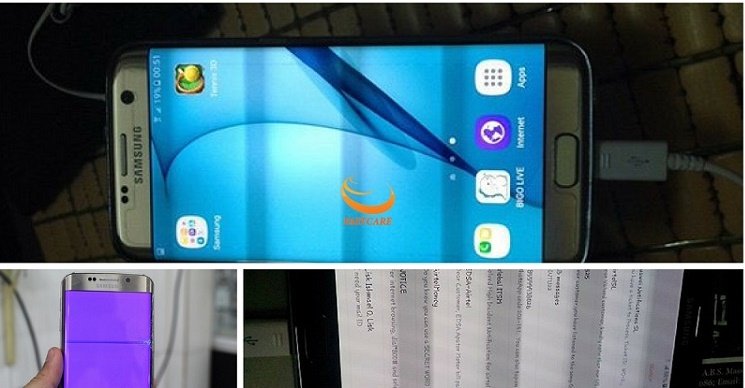Màn hình S7 Edge bị sọc ngang và cách xử lý
Màn hình S7 Edge bị sọc ngang đã gây không ít bất tiện cho bạn khi đang sử dụng máy. Đừng quá lo lắng, hãy bình tĩnh tìm ra nguyên nhân, bạn sẽ có thể khắc phục hiệu quả khi gặp tình trạng này.
Hiện tượng màn hình S7 Edge bị sọc ngang
Samsung S7 Edge là một dòng điện thoại đang rất được ưa chuộng hiện nay. Sở hữu thiết kế màn hình cong độc đáo cùng kích thước lớn đã đem đến cho người dùng những trải nghiệm vô cùng tuyệt vời. Tuy nhiên, trong quá trình sử dụng máy, bạn lại gặp tình trạng màn hình S7 Edge bị sọc ngang gây ảnh hưởng rất nhiều đến chức năng trên máy cũng như việc sử dụng máy của bạn. Đây là tình trạng mà rất nhiều người dùng đang phải đối mặt nên bạn đừng quá lo lắng, hãy cùng mình tìm hiểu cụ thể hơn nhé!
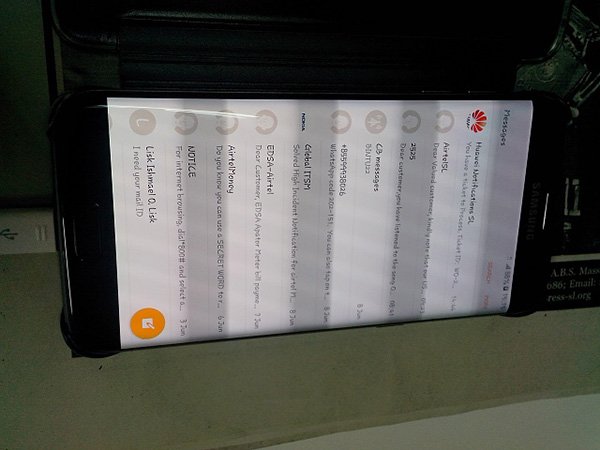
Dấu hiệu nhận biết màn hình S7 Edge bị sọc ngang
Không như những lỗi màn hình khác, bạn có thể dễ dàng nhận thấy lỗi sọc màn hình với các biểu hiện như:
➡ Màn hình xuất hiện các đường kẻ sọc ngang hoặc sọc dọc. Đường sọc này thường có màu trắng đen hoặc nhiễu màu.
➡ Các đường kẻ sọc này ban đầu ít nhưng sau đó xuất hiện dày đặc và phủ toàn màn hình. Nghiêm trọng hơn có thể khiến cảm ứng bị tê liệt và không thể thao tác được nữa.

Như vậy có thể thấy dù là chiếc điện thoại khá cao cấp như Samsung S7 Edge cũng không thể tránh khỏi những lỗi hư hỏng về màn hình. Khi gặp những lỗi hư hỏng này, bạn nên xem xét kỹ dấu hiệu hư hỏng, tìm hiểu nguyên nhân gây lỗi để biết cách khắc phục nhé.
Nguyên nhân khiến màn hình S7 Edge bị sọc ngang do đâu?
Màn hình S7 Edge bị sọc ngang dọc là do nhiều nguyên nhân gây nên. Nhưng nguyên nhân chủ yếu là do chính bạn đã tác động làm cho màn hình bị hư hỏng. Bên cạnh đó thì lỗi do từ phía nhà sản xuất cũng có nhưng mà rất ít. Nếu không thể xác định được nguyên nhân thì bạn nên mang máy đến trung tâm bảo hành. Bạn có thể tìm kiếm những địa chỉ trung tâm bảo hành Samsung tại liên kết này.
Thông thường lỗi là do chính bạn trong lúc sử dụng máy đã tác động làm máy bị rơi rớt, va chạm, hoặc để vật nặng khác đè vào. Cũng có thể do bạn chạy nhiều ứng dụng dẫn đến xung đột khiến màn hình S7 Edge bị lỗi.
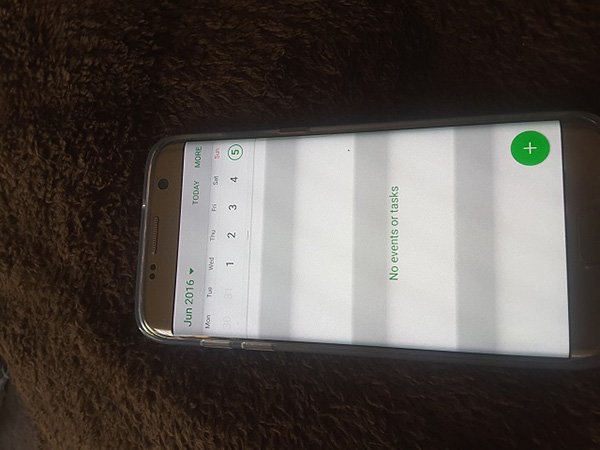
Ngoài ra, nếu điện thoại của bạn đã từng sửa chữa thì có thể nguyên nhân là do bạn đã thay thế phải linh kiện kém chất lượng. Điều này đã khiến màn hình bị hư hỏng sau một thời gian sử dụng. Ngoài ra Samsung S7 Edge cũng rất có thể bị sọc dọc. Mà phổ biến hơn hết là màn hình S7 Edge sọc hồng, có nhiều nguyên nhân và cách phục khác nhau bạn cũng có thể tham khảo thêm.

Cách xử lý màn hình S7 Edge bị sọc ngang
Nếu tình trạng sọc màn hình trên Samsung S7 Edge không quá nghiêm trọng thì sẽ bạn có thể tự khắc phục bằng những cách sau:
Cách 1: Tắt nguồn và khởi động lại máy
Với lỗi phần mềm thì khởi động lại máy luôn là thao tác mà nhiều người thường thực hiện nhất. Bởi những kẻ sọc khi xuất hiện có thể là do xung đột bên trong hệ thống gây ra. Do đó mà khởi động lại máy chính là cách nhanh chóng để khắc phục tình trạng này.

Cách 2: Dùng tay vỗ nhẹ lên thân máy
Nếu bạn vô tình để điện thoại bị rơi rớt thì có thể socket bên trong máy đã bị lỏng. Lúc này, việc dùng tay vỗ nhẹ lên thân máy sẽ giúp ổn định socket. Nếu may mắn thì bạn sẽ có thể thoát khỏi được tình trạng này.
Cách 3: Khôi phục cài đặt gốc máy
Đây là cách hiệu quả nhất để loại bỏ triệt để lỗi do phần mềm gây ra. Tuy nhiên, cách này sẽ đưa điện thoại của bạn về trạng thái lúc ban đầu như mới mua máy. Vì vậy, bạn cần sao lưu dữ liệu trước khi thực hiện phương pháp này nhé.
Bạn thực hiện như sau: Vào “Cài Đặt” -> Chọn “Sao lưu và cài đặt lại” -> Chọn tiếp “Khôi phục cài đặt gốc cho máy” -> “Đặt lại thiết bị” -> “Xóa hết”
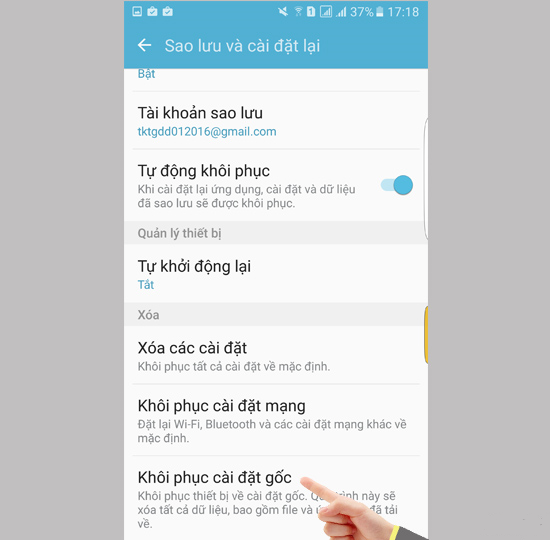
Cách 4: Thay màn hình S7 Edge mới
Cuối cùng, khi đã thực hiện tất cả các cách trên mà không thể khắc phục được thì bạn sẽ phải thay màn hình Samsung S7 Edge mới rồi. Đây là giải pháp khắc phục duy nhất bạn có thể thực hiện lúc này. Nhưng bạn cũng nên tìm hiểu thật kỹ để chọn cho mình trung tâm sửa điện thoại uy tín nhé. Bạn có thể tham khảo qua >> giá thay màn hình S7 Edge.
Bạn có thể tham khảo thêm cách khắc phục màn hình Samsung S7 Edge bị sọc ngang dưới đây:
Với những thông tin mà mình đã chia sẻ ở trên, hi vọng sẽ giúp bạn khắc phục tình trạng màn hình S7 Edge bị sọc ngang hiệu quả. Nếu có bất kỳ thắc mắc nào thì hãy để lại bình luận bên dưới, mình sẽ giải đáp cho bạn nhanh chóng. Bạn có thể tham khảo thêm các thủ thuật điện thoại khác mà mình đã chia sẻ để trải nghiệm điện thoại tốt hơn nhé!